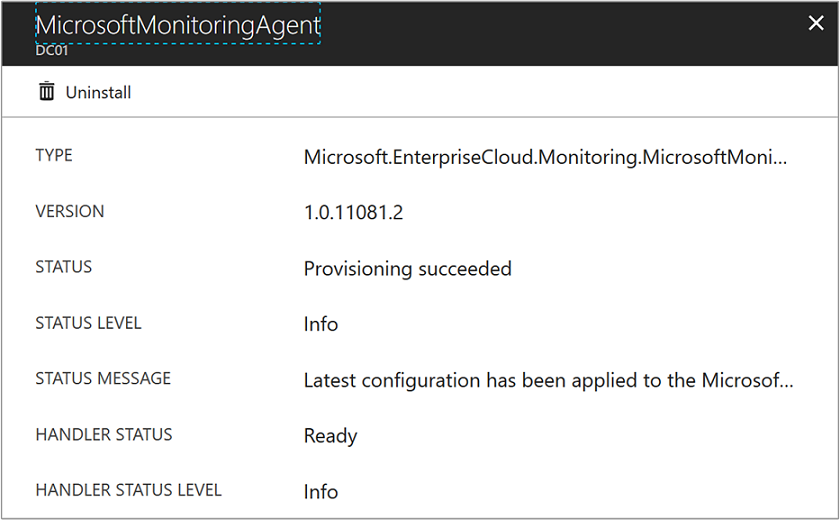Résolution des problèmes liés à l’extension de machine virtuelle Log Analytics dans Azure Monitor
Cet article présente les problèmes qui peuvent survenir avec l’extension de machine virtuelle Log Analytics sur les machines virtuelles Windows et Linux en cours d’exécution sur Azure. L’article propose des solutions à envisager pour les résoudre.
Pour vérifier l’état de l’extension :
Connectez-vous au portail Azure.
Dans le portail Azure, sélectionnez Tous les services. Dans la liste des ressources, tapez machines virtuelles. Au fur et à mesure de la saisie, la liste est filtrée. Sélectionnez Machines virtuelles.
Dans la liste de vos machines virtuelles, recherchez et sélectionnez-la.
Sur la machine virtuelle, sélectionnez Extensions.
Dans la liste, vérifiez si l’extension Log Analytics est activée. Pour Linux, l’agent est répertorié comme OMSAgentforLinux. Pour Windows, l’agent est répertorié comme MicrosoftMonitoringAgent.
Sélectionnez l’extension pour afficher des détails.
Dépannage de l’extension de machine virtuelle pour Windows Azure
Si l’extension de machine virtuelle Microsoft Monitoring Agent ne s’installe pas ou ne génère pas de rapports, vous pouvez effectuer les étapes suivantes pour résoudre le problème :
- Vérifiez si l’agent de machine virtuelle Azure est installé et fonctionne correctement en suivant la procédure décrite dans l’article KB 2965986 :
- Vous pouvez également consulter le fichier journal de l’agent de machine virtuelle
C:\WindowsAzure\logs\WaAppAgent.log. - Si le journal n’existe pas, l’agent de machine virtuelle n’est pas installé.
- Installer l’agent de machine virtuelle Azure.
- Vous pouvez également consulter le fichier journal de l’agent de machine virtuelle
- Examinez les fichiers de journaux d’extension de machine virtuelle Microsoft Monitoring Agent dans
C:\Packages\Plugins\Microsoft.EnterpriseCloud.Monitoring.MicrosoftMonitoringAgent. - Vérifiez que la machine virtuelle peut exécuter des scripts PowerShell.
- Vérifiez que les autorisations sur C:\Windows\temp n’ont pas été modifiées.
- Affichez l’état de Microsoft Monitoring Agent en entrant
(New-Object -ComObject 'AgentConfigManager.MgmtSvcCfg').GetCloudWorkspaces() | Format-Listdans une fenêtre PowerShell avec des privilèges élevés sur la machine virtuelle. - Examinez les fichiers des journaux d’installation de l’Agent de surveillance Microsoft dans
C:\WindowsAzure\Logs\Plugins\Microsoft.EnterpriseCloud.Monitoring.MicrosoftMonitoringAgent\1.0.18053.0\. Ce chemin d’accès change en fonction du numéro de version de l’agent.
Pour plus d’informations, consultez Résolution des problèmes des extensions Windows.
Résoudre des problèmes liés à l’extension de machine virtuelle Linux
Notes
Dans le cadre de la transition en cours entre Microsoft Operations Management Suite et Azure Monitor, l’agent Operations Management Suite pour Windows ou Linux sera appelé l’agent Log Analytics pour Windows et l’agent Log Analytics pour Linux.
Si l’extension de machine virtuelle Agent Log Analytics pour Linux ne s’installe pas ou ne génère pas de rapports, vous pouvez effectuer les étapes suivantes pour résoudre le problème :
- Si l’état de l’extension est Inconnu, vérifiez si l’agent de machine virtuelle Azure est installé et qu’il fonctionne correctement en examinant le fichier journal de l’agent de machine virtuelle
/var/log/waagent.log.- Si le journal n’existe pas, l’agent de machine virtuelle n’est pas installé.
- Installez l’agent de machine virtuelle Azure sur les machines virtuelles Linux.
- Pour les autres états défectueux, examinez les fichiers journaux d’activité de l’extension de machine virtuelle Agent Log Analytics pour Linux dans
/var/log/azure/Microsoft.EnterpriseCloud.Monitoring.OmsAgentForLinux/*/extension.loget/var/log/azure/Microsoft.EnterpriseCloud.Monitoring.OmsAgentForLinux/*/CommandExecution.log. - Si l’extension est intègre, mais que les données ne sont pas chargées, examinez les fichiers journaux de l’Agent Log Analytics pour Linux dans
/var/opt/microsoft/omsagent/log/omsagent.log.
Étapes suivantes
Pour obtenir de l’aide supplémentaire concernant le dépannage de l’agent Log Analytics pour Linux, consultez Résoudre les problèmes liés à l’agent Log Analytics pour Linux.